Så här faxar du ett dokument från din smartphone

Du kan signera ett PDF-dokument från din telefon, surfplatta eller någon annan dator och maila den till någon. Men vissa organisationer accepterar fortfarande inte dokument via e-post. Det kan hända att du måste faxa dokument istället.
Nej, du kan inte använda din smartphones telefonanslutning som en faxmaskin eller ett uppringningsmodem. Du måste förlita dig på en app eller en tredjeparts tjänst som faxar för dig, precis som du skulle skicka enstaka fax från datorn.
Ja, det här kommer att kosta dig
RELATERADE: Så här skickar och tar du emot fax online utan faxmaskin eller telefonlinje
Du hittar inte en app som låter dig skicka ett obegränsat antal fax gratis. Varje app du hittar här kommer att kosta dig pengar att använda regelbundet. Vissa appar kan låta dig skicka en handfull sidor gratis, men det är det. Dessa tjänster måste behålla telefonnummer och gränssnitt med telefonnätet för dig. Din smartphone kan inte fungera som uppringningsmodem, så du är beroende av servrarens servrar för att göra tunga lyft.
Men även om det här kommer att kosta dig, kan det spara pengar och vara bekvämare än alternativ. Alternativet betalar för att använda faxapparater i en butik, eller köpa en egen faxmaskin och ansluta den till en fast telefon. Båda kommer sannolikt att vara betydligt dyrare om du bara behöver skicka några fax.
Med den här metoden kan du också göra allt helt elektroniskt. Du kan signera och fylla i PDF-dokument på din telefon och faxa dem. Eller använd telefonens kamera för att skanna pappersdokument och faxa dem.
iPhone eller Android Apps
Sök efter "fax" i App Store och du hittar en hel del alternativ, men ingen av apparna är faktiskt gratis, och de få som tillhandahåller några fria faxsidor är vanligtvis begränsade till bara en handfull sidor innan de börjar ladda dig.
Men det finns ett större problem - det stora flertalet när du behöver faxa något, du faxar ett dokument som innehåller mycket personlig information - det är hälsovård och regering som tenderar att kräva att faxa saker, trots allt, och de handlar också om din personliga information.
Du borde inte lita på bara någon som hanterar din personliga information i ett fax. Så här har vi några rekommendationer för dig.
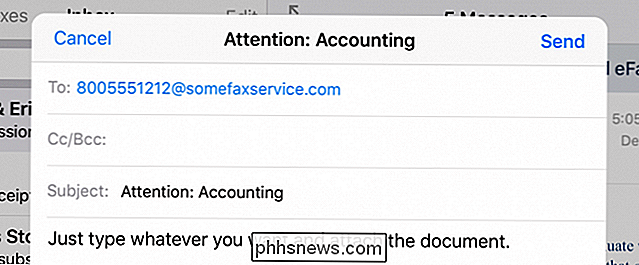
Power Users: RingCentral Fax
Om du ska skicka känsliga fax hela tiden eller jobbar du för ett företag och du försöker välja en tjänst, RingCentral Fax, som delvis ägs av Cisco och AT & T, är förmodligen det bästa valet för dina behov, särskilt eftersom de har många bra säkerhetsfunktioner och stöd för flera användare med separata faxlinjer.
De har också en riktigt slick mobil app som förmodligen är ett av de finaste sätten att hantera faxning, eller du kan skicka fax via e-post istället. Den har alla andra funktioner du kan tänka dig, inklusive integreringar med Outlook, Google Drive, Dropbox, Box, och du kan även få ett gratisnummer. Det har också många säkerhetsfunktioner som skulle vara användbara för företag eller personer som skickar säker information.
Om du bara vill skicka några fax kan du registrera dig för en av de billiga planerna som startar under $ 7 per månad ... och sedan bara avbryta efter en månad eller två.
Oavsiktlig användare:
Om du bara vill skicka några faxar då och då kan du också välja eFax, vilket är välkänt som företag som i princip uppfann faxning digitalt. De har en bra mobilapp som låter dig både skicka och ta emot fax.
Om du bara behöver skicka enstaka fax rekommenderar vi även MyFax, som låter dig skicka upp till 10 gratis sidor utan att behöva betala. Det låter inte så mycket, men det är fler sidor per månad än de flesta måste faxa per år. Om du behöver skicka fler sidor varje månad kan du uppgradera till en vanlig plan.
Båda dessa leverantörer är välrenommerade och ägda av samma stora företag som har gjort det i flera år. Det är inte någon fly-by-night operation. De kanske inte har alla säkerhetsfunktioner som RingCentral gör, men du behöver inte oroa dig för vem som har din personliga information.
Faxning via e-post
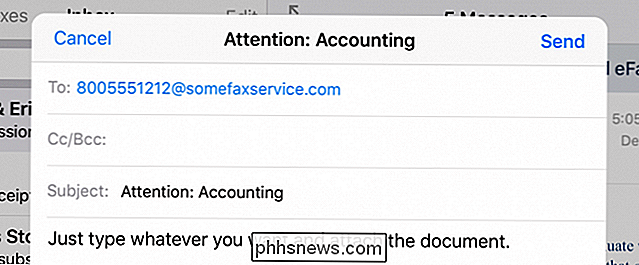
Om du använder Windows Phone, Blackberry, en brandtablett eller något annat operativsystem kan du alltid registrera dig för RingCentral, eFax eller MyFax och sedan använda sin webbplats för att skicka faxet - eller du kan använda deras fax via e-postfunktion.
RELATERAT: Skriv PDF-dokument utan att skriva ut och skanna dem från vilken enhet som helst
Nästan alla leverantörer låter dig skicka fax genom att skicka ett dokument till det nummer du försöker fax till, kombinerat med en anpassad avslutning. Om du till exempel vill faxa något till 800-555-1212 skickar du dokumentet till ett e-postmeddelande som [email protected] (inte en riktig adress).
Att kunna skicka fax via e-post innebär att mobilen Enheten kan enkelt skicka fax utan att behöva installera en extra app.
Slutligen finns det ingen enskild bästa faxapplikation för alla. Om du behöver skicka ett par sidor löpande kan en prenumerationsbaserad tjänst som RingCentral eller eFax vara bäst. Om du bara vill skicka ett snabbt fax är MyFax troligtvis din bästa insats.
Om du använder en annan smarttelefonplattform (som Windows Phone), är det bästa sättet att hitta en faxtjänst som låter dig faxa via e-post, vilket i allmänhet är det enklaste och bästa sättet att skicka fax ändå.
Bildkrediter: Karl Baron på Flickr

Så här ändrar du hur OS X-gruppmeddelanden
Om du använder en Mac, är du troligt bekant med OS Xs anmälningssystem. Det kommer att varna dig hela dagen för att bryta nyheter, nya meddelanden, systemhändelser och mer. Vad du kanske inte vet är att du kan ändra hur OS X grupperar dessa meddelanden. Som standard grupperar OS X senast meddelanden.

Robotvakuum är inte lika praktiska som de ser (eller varför jag återvände My Roomba)
Robotsugnar låter bra. De suger för dig, vilket sparar tid och krångel. Och de har kommit ner i pris också - du kan få en ordentlig Roomba för drygt 300 dollar. Men medan många människor verkar nöjda med Roombas, bestämde jag mig för att återvända till min. Dammsugning är fortfarande inte roligt, men ett solidt sladdlöst vakuum är mer användbart för mig än en gimmickyrobot.



